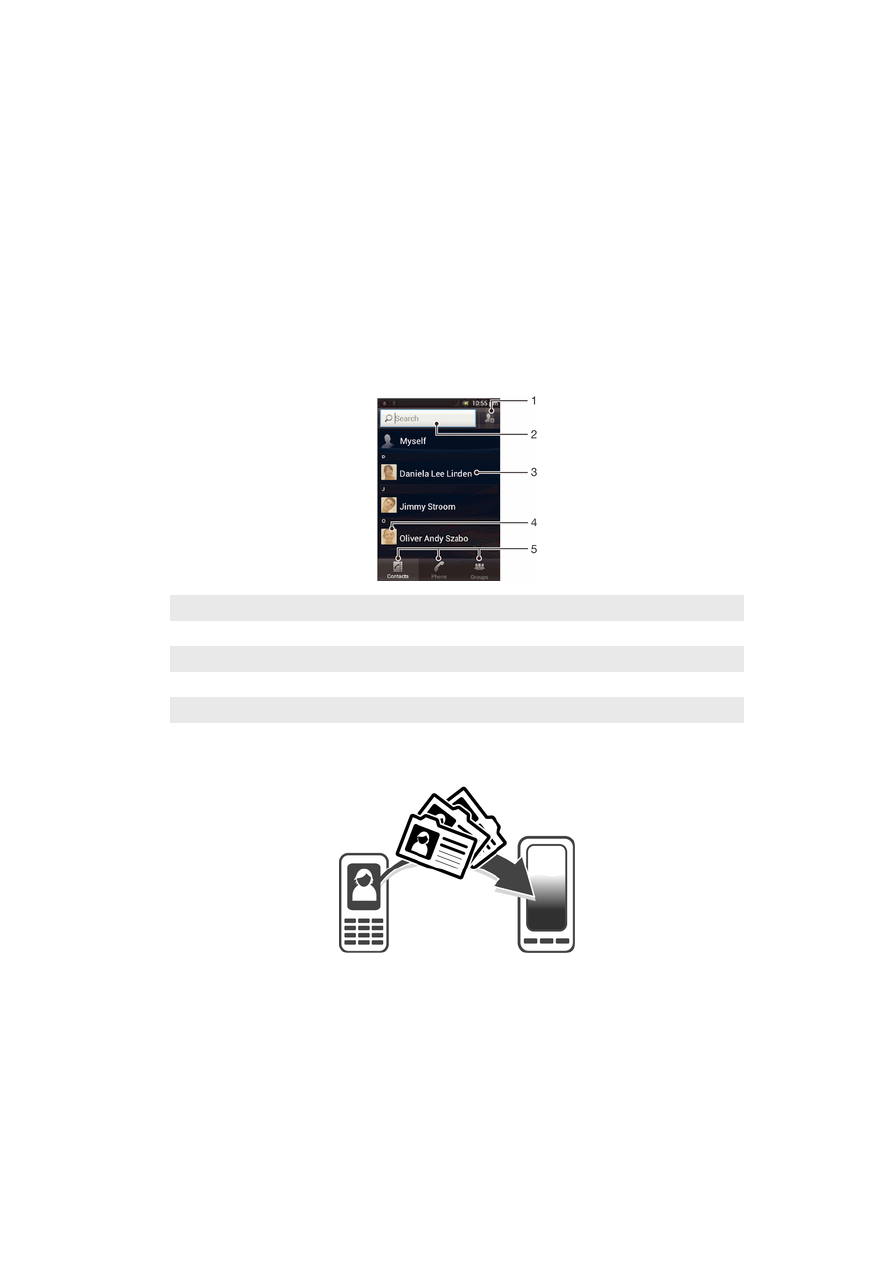
Aby przesłać kontakty na nowy telefon
Istnieje kilka sposobów przesyłania kontaktów na nowy telefon. Wybierz metodę
przesłania, która w Twojej sytuacji będzie najlepsza.
Przesyłanie kontaktów przy użyciu komputera
Można użyć komputera w celu przeniesienia kontaktów z telefonów różnych firm, np.
iPhone, Samsung, HTC i Nokia.
W tym celu należy posiadać:
•
Podłączony do Internetu komputer z systemem operacyjnym Windows
®
•
Przewód USB do starego telefonu
43
To jest wersja internetowa niniejszej publikacji. © Drukowanie dozwolone wyłącznie do użytku prywatnego.
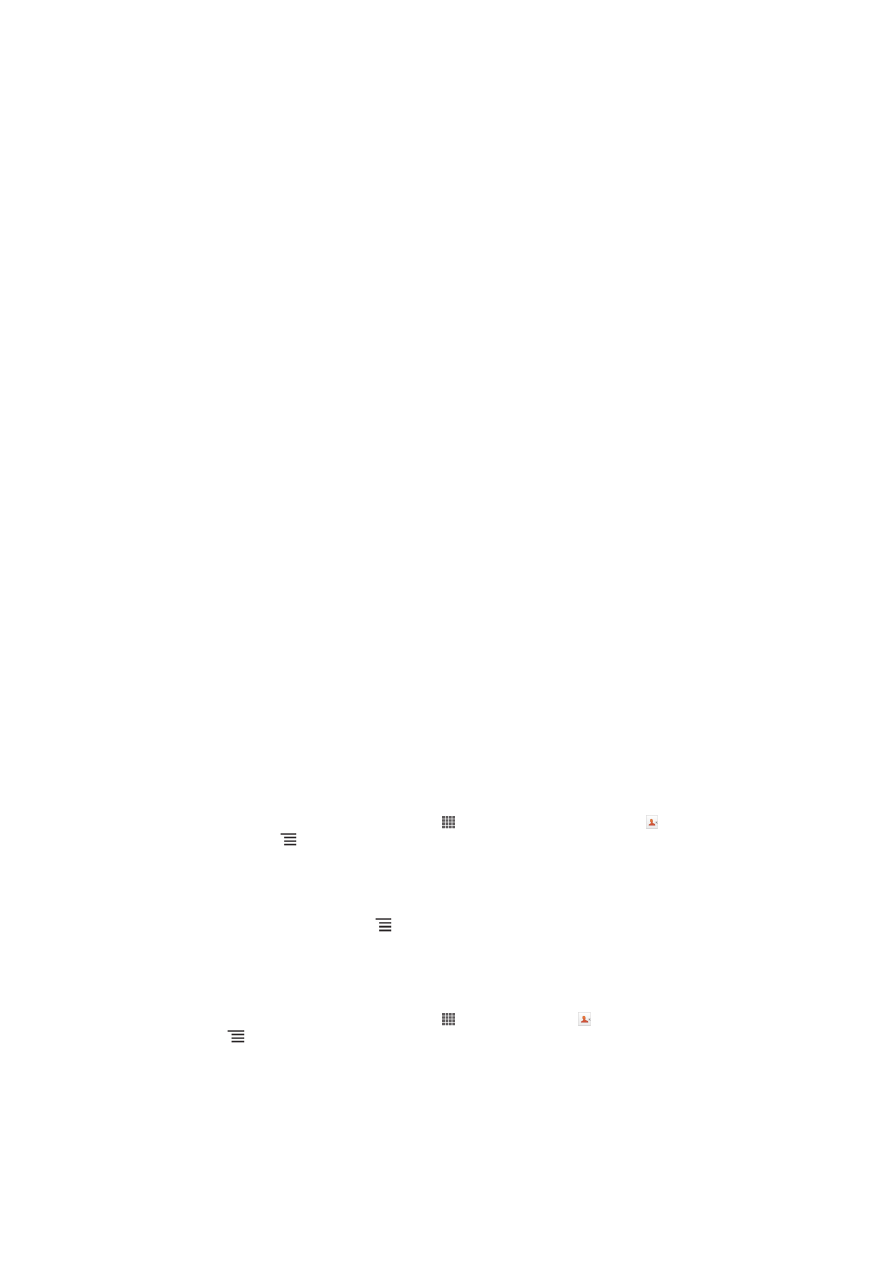
•
Przewód USB do nowego telefonu z systemem Android™
•
Stary telefon
•
Nowy telefon z systemem Android™
Przesyłanie kontaktów przy użyciu programu PC Companion
Aby przenieść kontakty za pomocą komputera, użyj programu PC Companion. Jest to
bezpłatny program, którego pliki instalacyjne są już zapisane na każdym nowym
telefonie. Dodatkowo program PC Companion zapewnia wiele innych funkcji, takich
jak narzędzie ułatwiające aktualizowanie oprogramowania telefonu.
Jak zainstalować aplikację PC Companion
1
Nowy telefon
: Włącz swój nowy telefon z systemem Android™ i podłącz go z
komputerem, wykorzystując przewód USB.
2
Nowy telefon
: Stuknij Instaluj, aby zainstalować program PC Companion na
komputerze.
3
Komputer
: Gdy pojawi się okno wyskakujące, wybierz
Run Startme.exe. Gdy
pojawi się okno wyskakujące, kliknij
Install, aby rozpocząć instalację a
następnie wykonuj instrukcje, aby ukończyć instalację.
Jak przesłać kontakty na nowy telefon przy pomocy programu PC Companion
1
Upewnij się, że program PC Companion jest zainstalowany na Twoim
komputerze.
2
Otwórz program PC Companion na komputerze, a następnie kliknij
Contacts
Setup i wykonuj instrukcje, aby przesłać kontakty.
Przesyłanie kontaktów za pomocą komputera Apple® Mac®
Szczegółowe instrukcje dotyczące korzystania z komputera Apple Mac w celu
przesłania kontaktów ze starego telefonu można znaleźć pod adresem
Transfer your
contacts.
Przesyłanie kontaktów przy użyciu kont do synchronizacji
Telefon współpracuje z popularnymi internetowymi kontami do synchronizacji, takimi
jak Google Sync™, Microsoft
®
Exchange ActiveSync
®
oraz Facebook™. Po
zsynchronizowaniu kontaktów znajdujących się w starym telefonie lub w komputerze z
kontem internetowym, możesz użyć tego konta, aby przesłać kontakty do nowego
telefonu. Aby uzyskać więcej informacji na temat synchronizacji, zobacz
Synchronizowanie firmowych wiadomości e-mail, kalendarza i kontaktów
na stronie 100.
Jak synchronizować kontakty w telefonie z kontem synchronizacji
1
Na ekranie Ekran główny stuknij pozycję , a następnie stuknij pozycję .
2
Naciśnij klawisz , a następnie stuknij kolejno Ustawienia > Konta i
synchronizacja
.
3
Aby skonfigurować konto synchronizacji, stuknij pozycję Dodaj konto i postępuj
zgodnie z instrukcjami wyświetlanymi na ekranie. Jeśli konto synchronizacji
zostało już skonfigurowanie i chcesz dokonać synchronizacji z tym kontem,
stuknij konto, naciśnij przycisk , a następnie stuknij Synchronizuj teraz.
Przesyłanie kontaktów z karty SIM
Jak zaimportować kontakty z karty SIM
1
Na ekranie Ekran główny stuknij pozycję , następnie stuknij .
2
Naciśnij , a następnie stuknij Importuj kontakty > Karta SIM.
3
Po skonfigurowaniu konta synchronizacji można dodać do tego konta kontakty
z karty SIM. Kontaktów można również używać tylko w telefonie. Wybierz
żądaną opcję.
4
Aby zaimportować indywidualny kontakt, odszukaj i stuknij kontakt. Aby
zaimportować wszystkie kontakty, stuknij Importuj wszystko.
44
To jest wersja internetowa niniejszej publikacji. © Drukowanie dozwolone wyłącznie do użytku prywatnego.
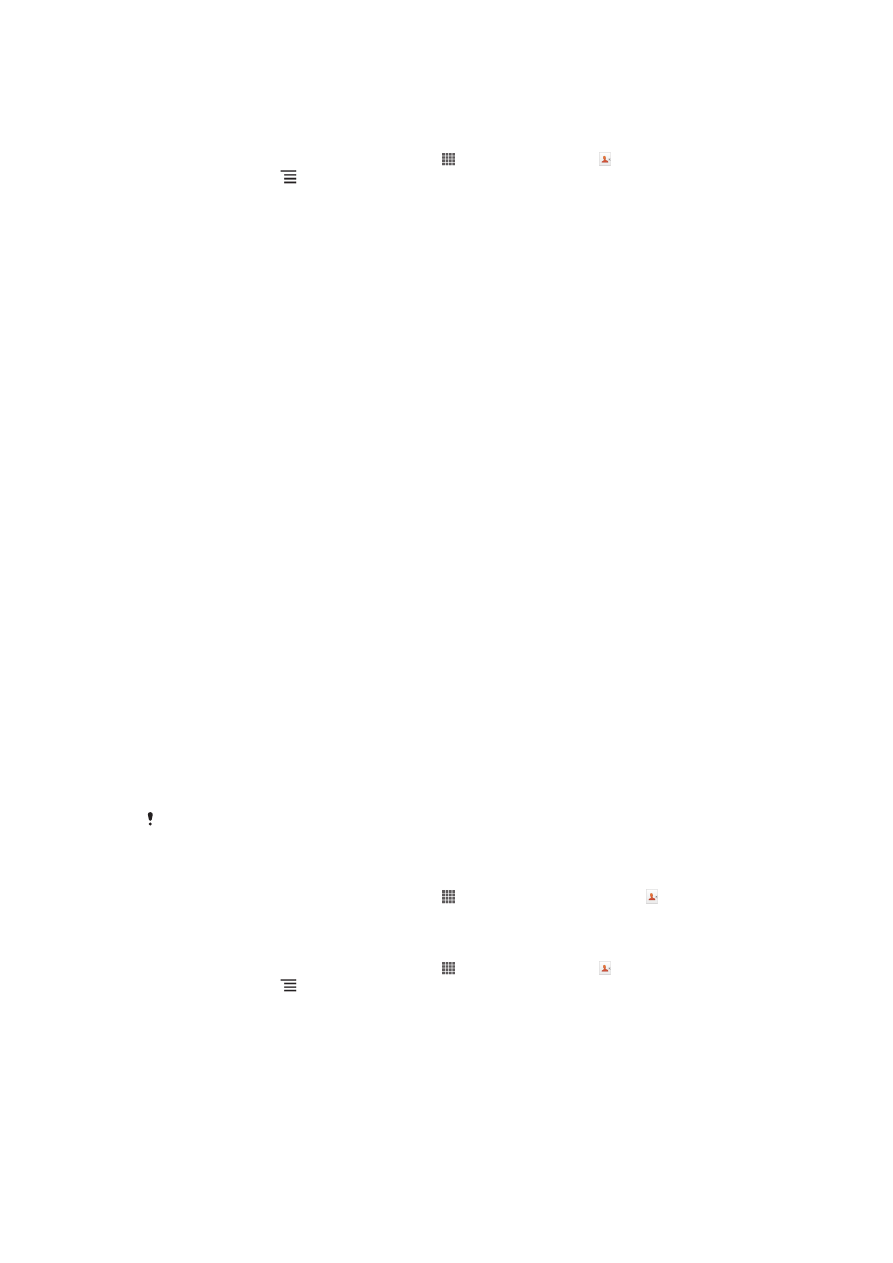
Przesyłanie kontaktów z karty pamięci
Jak zaimportować kontakty z karty pamięci
1
Na ekranie Ekran główny stuknij pozycję , a następnie pozycję .
2
Naciśnij klawisz , a następnie stuknij pozycję Importuj kontakty > Karta
pamięci
.
3
Po skonfigurowaniu konta synchronizacji można dodać do tego konta kontakty
zaimportowane z karty pamięci. Zaimportowanych kontaktów można również
używać tylko w telefonie. Wybierz żądaną opcję.
4
Jeżeli na karcie pamięci znajduje się więcej niż jeden plik wizytówki vCard,
zostanie wyświetlona lista różnych zbiorów kontaktów telefonicznych wraz
z datami ich utworzenia. Wybierz zbiór, który chcesz zaimportować.
Odbieranie kontaktów z innych urządzeń
Jak odbierać dane kontaktów wysłane za pomocą technologii bezprzewodowej
Bluetooth™
1
Należy upewnić się, że funkcja Bluetooth™ jest włączona, a telefon jest
ustawiony jako widoczny. Jeśli nie, odbieranie danych z innych urządzeń nie
będzie możliwe.
2
Po wyświetleniu monitu o zezwolenie na przesłanie pliku do telefonu stuknij
pozycję Akceptuj.
3
Aby zaimportować kontakty, przeciągnij w dół panel powiadomień i kliknij
otrzymany plik.
Jak odbierać dane kontaktów wysłane za pomocą usługi przesyłania wiadomości
1
Po odebraniu nowej wiadomości SMS, MMS lub e-mail otwórz odebraną
wiadomość.
2
Otrzymane dane kontaktu będą wyświetlane w postaci załącznika wizytówki
vCard. Stuknij albo dotknij i przytrzymaj plik vCard, aby otworzyć menu
umożliwiające zapisanie danych kontaktu.